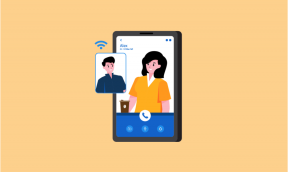2 расширения Chrome для работы с несколькими учетными записями Gmail
Разное / / November 29, 2021
Наличие нескольких учетных записей для разных сервисов теперь является неизбежным злом, с которым приходится мириться пользователям. Gmail - одна из тех служб, на которые полагаются миллионы людей. И эти миллионы пользователей также хотят легко управлять этими учетными записями. Итак, мы придумали 2 расширения Chrome, которые позволят вам легко управлять несколькими учетными записями Gmail прямо из браузера Chrome.

1. Все Gmail внутри расширения Chrome
Это первое расширение Chrome предоставит вам все необходимое для управления электронной почтой нескольких учетных записей прямо на панели инструментов расширения. Это называется Checker Plus для Gmail. Вы можете отвечать и отправлять электронные письма, добавить ярлыки, получайте звуковые уведомления и многое другое. Что ж, давайте посмотрим на них по очереди.
Составление и ответ на электронные письма
С Checker Plus вы можете быстро отвечать на электронные письма, как только вы их получите. Ты получить уведомление как карту Chrome
. Нажав на карточку, вы попадете в Gmail. При нажатии на ответ откроется панель инструментов расширения для ответа от самого расширения. Но при ответе доступно не так много вариантов. Вы можете только отправить текст. Загрузка файлов или изображений невозможна.
Еще одна приятная маленькая функция, которая мне понравилась, - это предыдущий и следующий варианты переключения между электронными письмами. Таким образом, вы можете последовательно отвечать на электронные письма, не возвращаясь в главное меню.

Кроме того, вы можете открыть письмо в Gmail.
Настройка
Вы можете делать тонны настройки с доступными опциями. Щелкните меню с тремя точками и выберите Oпачки. Вы перейдете на новую вкладку. Все настройки хорошо организованы, и, как я уже сказал, вы можете выполнять множество настроек. Я хотел бы отметить настройки для АККАУНТЫ / ЭТИКЕТКИ. Вы можете установить определенный звук уведомления для определенной метки. Кроме того, вы получаете настройки голосового ввода во время ответа (это бета-версия). Каждая настройка хорошо объяснена и может быть легко изменена.

Для некоторых настроек требуется учетная запись для взносов. Вам нужно пожертвовать некоторую сумму, чтобы разблокировать эти настройки.
Скины
Все дело в визуальных эффектах. Если вы используете приложение Gmail на своем мобильном телефоне, это расширение будет дать вам то же ощущение материального дизайна. Говоря об ощущениях, у него есть два макета, которые вы можете использовать. Первый - это тема Checker Plus по умолчанию, а второй - собственный дизайн Gmail. Возможно, вы захотите придерживаться темы по умолчанию, но дизайн Gmail дает доступ к категориям, что более полезно.

Также есть возможность изменить скин расширения. Но для применения этих скинов вам понадобится учетная запись для взносов. Здесь вы можете включать и отключать различные элементы пользовательского интерфейса. И три темы - Темно-зеленый а также Газета доступны.

Это огромное расширение в своем роде с более чем 900 000 пользователей. И есть только один разработчик. Но мы доставляем отличную поддержку и регулярные обновления.
2. Легкая альтернатива
Если вы думаете, что указанное выше расширение может предложить слишком много, и вам нужно расширение, которое может уведомлять о новых электронных письмах из нескольких учетных записей, вам следует попробовать multiNotifier.

Он делает только одно, и делает это идеально. Каждый раз, когда приходит новое электронное письмо, вы получаете уведомление с карточкой, отображающей информацию. Нажав на карточку, вы попадете в Gmail. Вы не можете открывать электронные письма от расширения или отвечать на них, как на указанное выше расширение. Он просто уведомляет вас. Это все. Но здорово то, что вы всегда будете входить в свою учетную запись Gmail. Таким образом, всякий раз, когда вы нажимаете на карточку, чтобы проверить электронную почту, она напрямую открывает ваш Gmail, не запрашивая пароль.
Но сначала вам нужно настроить и добавить учетные данные своей учетной записи.

Добавьте свой логин и пароль. Вы можете дать учетной записи имя, чтобы ее лучше идентифицировать. Кроме того, вы можете сузить свое уведомление, добавив конкретный ярлык. Если у вас есть домен приложений Google, у вас тоже есть возможность для этого. Оба параметра скрыты под дополнительными параметрами.

Важный: Вы могли подумать насколько безопасен ваш пароль? Вот ответ от разработчика.

Расширение работает нормально. Одна вещь, которую я заметил, - это задержка в уведомлениях. Я включил и расширения, и multiNotifier отобразил уведомление примерно через 6-7 секунд. Кроме того, похоже, что расширение давно не обновлялось. На расширение нельзя положиться долго. Но в целом он выполняет свою работу.
Каков ваш самый быстрый способ получить доступ к Gmail?
Я определенно придерживаюсь Checker plus. Для меня это самый быстрый способ получить доступ к Gmail. Но что твое? Вы все еще набираете mail.google.com в адресной строке? Или, может быть, вам просто лень даже придумать более быстрый способ получить к нему доступ.
Сообщите нам, что вы думаете об этих расширениях после того, как попробуете их.
ТАКЖЕ СМ: 10 невероятно полезных инструментов и надстроек для работы с электронной почтой